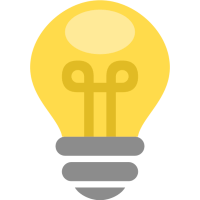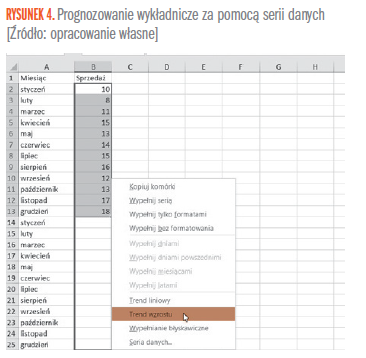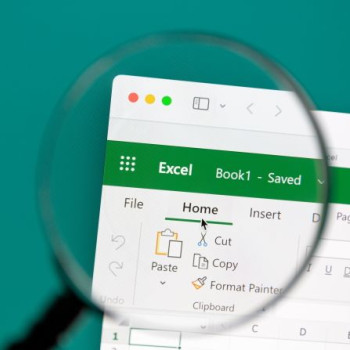Prognozowanie sprzedaży polega na tym, że mając pewne dane historyczne chcielibyśmy stwierdzić na ich podstawie, jak będzie wyglądała wielkość sprzedaży w kolejnych okresach. Przygotowywanie prognozy, etap po etapie, omówiono w poniższym artykule.

Przykładowe dane dotyczące wysokości sprzedaży osiągniętej w poszczególnych miesiącach jednego roku pokazuje rysunek 1. Na podstawie tych danych chcemy zaprognozować wysokość sprzedaży na kolejny rok.
W celu stworzenia prognozy sprzedaży na kolejny rok można wykorzystać różne dostępne w programie Excel narzędzia, m.in.:
- wypełnianie serią danych,
- arkusz prognozy,
- linię trendu.
Wypełnianie serią danych
Wypełnianie serią danych jest narzędziem, które często stosujemy, gdy chcemy np. ponumerować kolejne wiersze. Wystarczy wtedy wprowadzić w pierwszej komórce wartość 1, w kolejnej – wartość 2, a następnie zaznaczyć obie komórki, złapać prawy dolny róg zaznaczenia i albo przeciągnąć myszką w żądane miejsce albo kliknąć dwa razy lewym przyciskiem myszy. Wtedy kolejne wartości pojawią się w wypełnionych wierszach. Ilustruje to rysunek 2.
Narzędzie to znajduje regułę dla wpisanych wartości i stosuje ją dla pozostałych komórek. Więc gdy np. wpiszemy 2 i 4, to dostaniemy w kolejnych komórkach kolejne liczby parzyste.
Z drugiej strony narzędzie to może dostać wypełnioną większą liczbę komórek i właśnie z taką sytuacją mamy do czynienia w przypadku prognozy sprzedaży. Mając więc dane takie, jak pokazuje rysunek 1, możemy je zaznaczyć i skopiować na kolejne komórki, zgodnie z rysunkiem 3.
W wyniku takiego działania otrzymamy wartości dla kolejnych okresów.
Analogiczne wartości można też uzyskać za pomocą odpowiedniej funkcji programu Excel, niekoniecznie przez wypełnianie serią danych. Do wyznaczenia trendu liniowego posłuży nam funkcja REGLINW. Aby ją jednak wykorzystać, zamiast nazw miesięcy musimy mieć numery kolejnych okresów (1, 2, 3, …). Wtedy formuła wprowadzona w komórce B14 będzie wyglądać następująco:
=REGLINW($B$2:$B$13;$A$2:$A$13;A14)
W formule tej najpierw podajemy wartości historyczne (w naszym przypadku znane wielkości sprzedaży), następnie numery kolejnych okresów, a na końcu numer okresu, dla którego wyznaczamy prognozę. Po skopiowaniu tej formuły na kolejne okresy dostaniemy wartości identyczne jak te, które wyznaczyliśmy za pomocą serii danych.
Warto zauważyć, że tak przygotowana prognoza jest prognozą liniową. Aby uzyskać prognozę wykładniczą można postępować analogicznie, jedynie kopiowanie wartości na kolejne komórki powinno się odbyć za pomocą prawego przycisku myszy. Po jego zwolnieniu dostaniemy okno, w którym należy wybrać opcję „Trend wzrostu”, zgodnie z rysunkiem 4.

Pozostałe 68% artykułu dostępne jest dla zalogowanych użytkowników serwisu.
Jeśli posiadasz aktywną prenumeratę przejdź do LOGOWANIA. Jeśli nie jesteś jeszcze naszym Czytelnikiem wybierz najkorzystniejszy WARIANT PRENUMERATY.
Zaloguj Zamów prenumeratę Kup dostęp do artykułuMożesz zobaczyć ten artykuł, jak i wiele innych w naszym portalu Controlling 24. Wystarczy, że klikniesz tutaj.